7 - Справка о стоимости выполненных работ и затрат
В программном комплексе Smeta.RU для каждого объекта можно создавать любое количество форм КС-3.
7.1 - Формирование справки КС-3
Для создания справки КС-3 в Менеджере воспользуйтесь одним из способов:
-
в контекстном меню объекта (или процентовки) выберите пункт Добавить --> Справку КС-3;
-
выделите нужный объект (процентовку) и на панели инструментов Менеджера нажмите на кнопку
 ;
; -
выделите нужный объект и нажмите <Ctrl+7>;
-
в структурной части выделите объект, затем в содержательной нажмите на кнопку
 . Если для данного объекта справка КС-3 не создавалась, появится диалоговое окно Форма 3 отсутствует. Создать? Нажмите Да (см. рис. 1).
. Если для данного объекта справка КС-3 не создавалась, появится диалоговое окно Форма 3 отсутствует. Создать? Нажмите Да (см. рис. 1).

Рис. 1. Диалоговое окно
Формирование КС-3 производится в окне Мастера создания КС-3 в 2 шага. Переход на следующий шаг осуществляется кнопкой Далее.
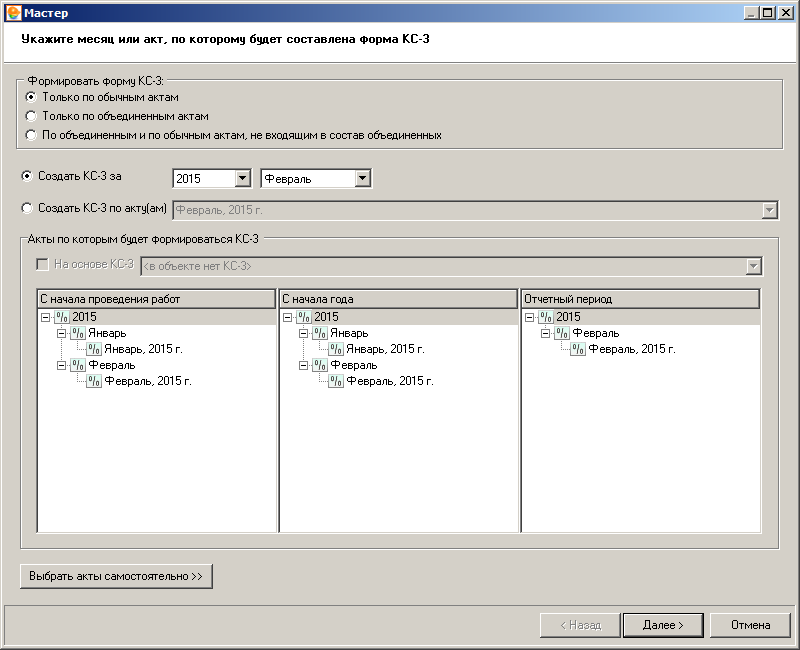
Рис. 2. Создание формы 3, шаг первый
1 шаг. Здесь при помощи переключателя следует задать способ формирования КС-3: по выбранному месяцу или по актам (см. рис. 2). В зависимости от указанных условий формирования, в столбцы Отчетный период, С начала года и С начала проведения работ попадают различные списки актов, соответствующие отчетным периодам. Нажав на кнопку Выбрать акты самостоятельно, Вы сможете вручную перетащить процентовки из списка в нужные колонки.

Рис. 3. Создание формы 3, шаг второй
2 шаг. На этом шаге задаются параметры КС-3. Заполните поля Наименование, Номер договора подряда, Период. Из выпадающего списка выберите способ формирования КС-3 (см. рис. 3):
Стандартный – позволяет выбрать способ расчета итогов при помощи переключателя. Выбор производится в зависимости от вида используемой нормативной базы. Если установить флажок на пункте По видам работ, расчет будет выполняться отдельно для каждого вида работ, указанного в типовом расчете.
По типам лимитированных затрат – при этом способе итоги, на основе которых будет сформирована КС-3, будут взяты из лимитированных затрат соответствующего объекта. Чтобы просмотреть все типы лимитированных затрат, установите флажок на пункте Показать все типы. После этого отметьте те из них, которые необходимы для формирования КС-3. Флажок Значения с учетом НДС следует устанавливать в том случае, если в выбранном итоге налог на добавленную стоимость уже учтен. Флажок Суммировать значения выбранных типов предназначен для суммирования всех выбранных итогов и вывода их одной строкой.
После задания всех параметров нажмите Готово. Сформированная справка КС-3 будет содержать значения стоимости работ и затрат в двух уровнях цен: Базисном и Текущем. Справка КС-3 будет доступна в Менеджере для просмотра и экспорта (см. рис. 4).
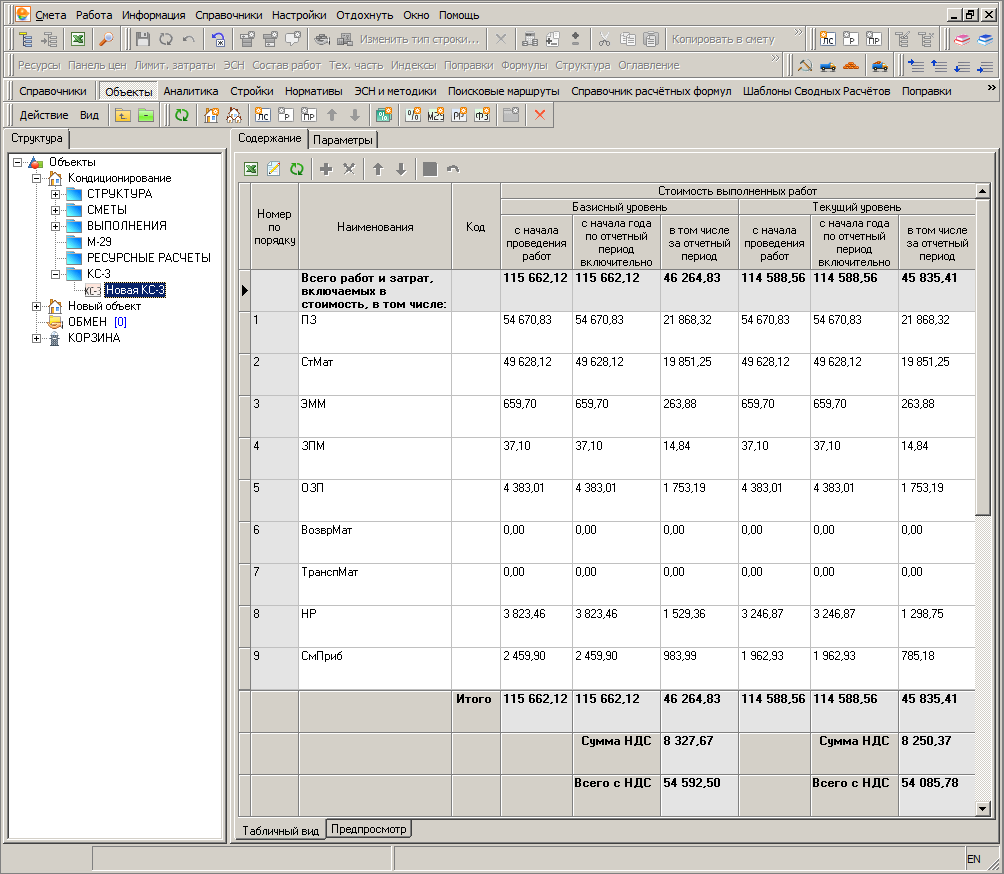
Рис. 4. Просмотр КС-3 в Менеджере
Для экспорта справки КС-3 в MS Excel или LibreOffice Calc необходимо перейти в режим Предпросмотр, переключившись на одноименную вкладку в Менеджере, отметить галочкой отчетную форму в выпадающем списке доступных документов и нажать на кнопку Выбрать (см. рис. 5).
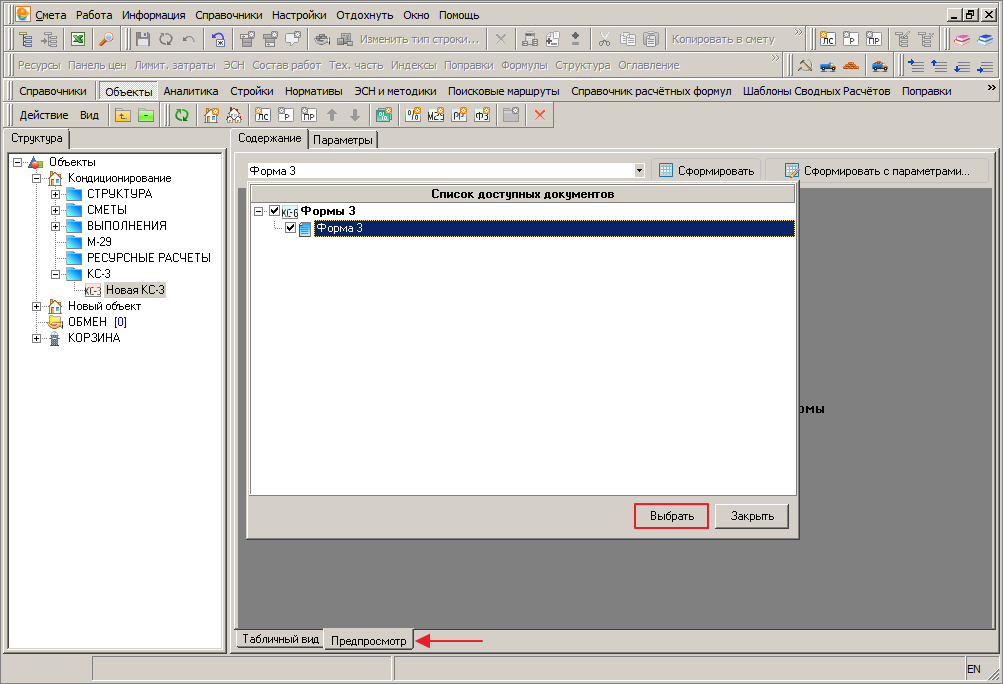
Рис. 5. Выбор отчетной формы
Режим предпросмотра отчетных форм рассмотрен в п. 5.13.
7.2 - Экспорт и импорт справок КС-3
Формат обмена справками КС-3, разработанный с применением стандарта XML, предназначен как для обмена данными между экземплярами Комплекса, так и для взаимодействия между Комплексом и внешними системами.
7.2.1 - Экспорт справки КС-3 в формате XML
Для того, чтобы произвести экспорт справки КС-3 в формате XML, необходимо в Менеджере в секции Объекты в папке КС-3 объекта выделить экспортируемую справку, нажать правую кнопку мыши и в открывшемся контекстном меню выбрать пункт Экспорт --> КС-3 в формате XML. Данное меню также можно вызвать, нажав на кнопку Действие в Менеджере (см. рис. 1).
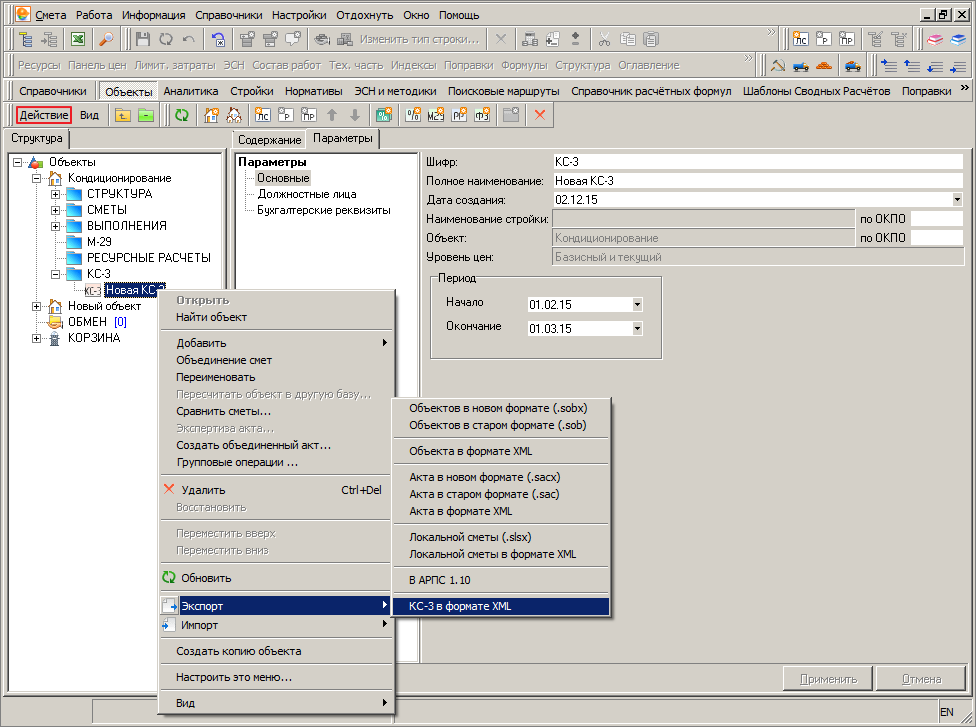
Рис. 1. Экспорт справки КС-3 в формате XML
Комплекс отобразит стандартный диалог сохранения файла, в котором необходимо выбрать, куда и под каким именем будет сохранен файл. (см. рис. 2).
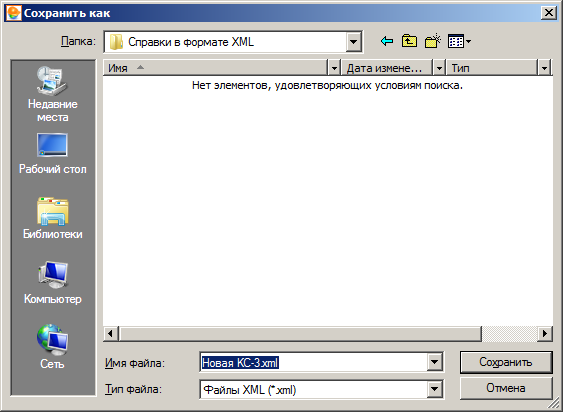
Рис. 2. Сохранение файла
После нажатия на кнопку  , начнется процесс экспорта, который может занять некоторое время, в зависимости от размера экспортируемой справки. По окончании
процесса экспорта, справка КС-3 в формате XML будет сохранена по указанному ранее пути (см. рис. 3).
, начнется процесс экспорта, который может занять некоторое время, в зависимости от размера экспортируемой справки. По окончании
процесса экспорта, справка КС-3 в формате XML будет сохранена по указанному ранее пути (см. рис. 3).
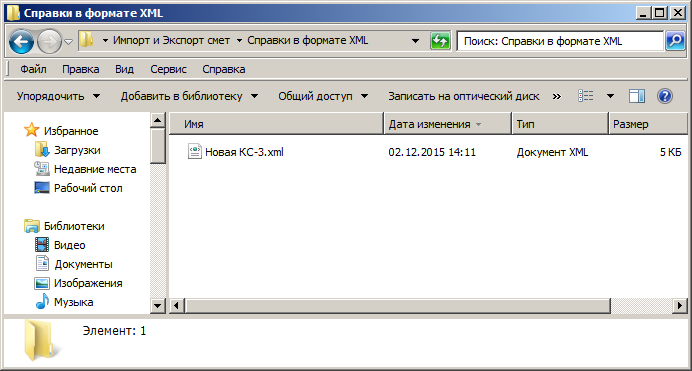
Рис. 3. Файл справки КС-3 в формате XML
7.2.2 - Импорт справки КС-3 в формате XML
Для того, чтобы произвести импорт справки КС-3 в формате XML, необходимо в Менеджере в секции Объекты выделить объект, в который будет импортирована справка, нажать правую кнопку мыши и в открывшемся контекстном меню выбрать пункт Импорт --> КС-3 в формате XML. Данное меню также можно вызвать, нажав на кнопку Действие в Менеджере (см. рис. 1).
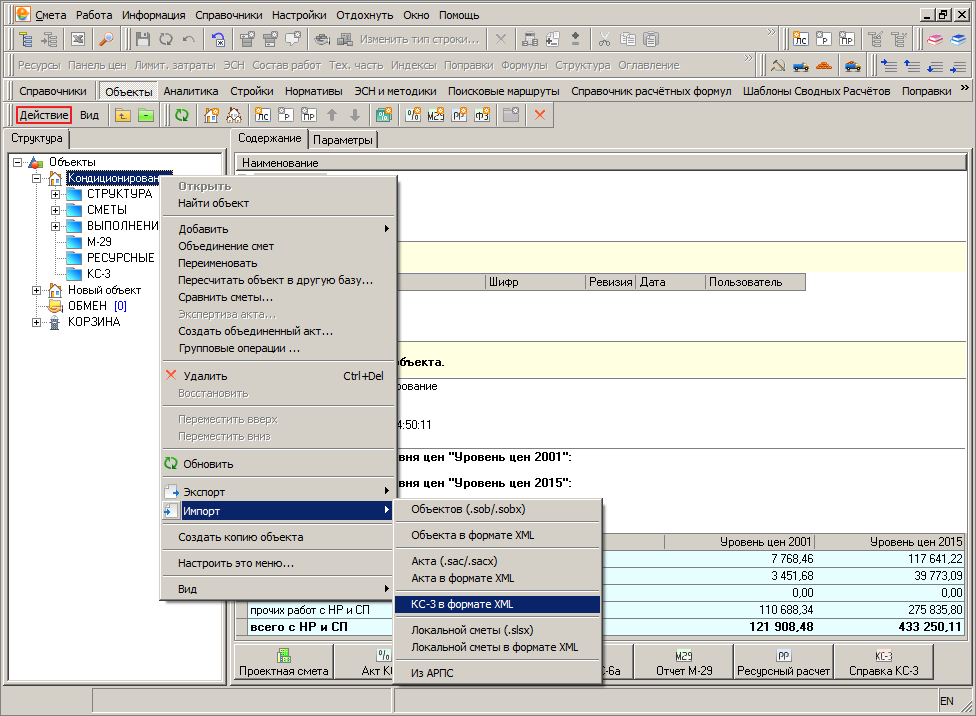
Рис. 1. Импорт справки КС-3 в формате XML
Комплекс отобразит стандартный диалог открытия файла, в котором необходимо выбрать файл для импорта (см. рис. 2).
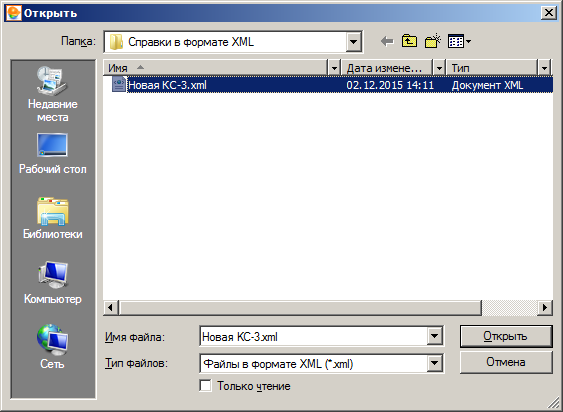
Рис. 2. Выбор файла
После нажатия на кнопку  , начнется процесс импорта, который может занять некоторое время, в зависимости от размера импортируемой справки. По окончании процесса импорта, в папку КС-3 выбранного объекта будет добавлена справка
КС-3 с наименованием импортированного файла (см. рис. 3).
, начнется процесс импорта, который может занять некоторое время, в зависимости от размера импортируемой справки. По окончании процесса импорта, в папку КС-3 выбранного объекта будет добавлена справка
КС-3 с наименованием импортированного файла (см. рис. 3).
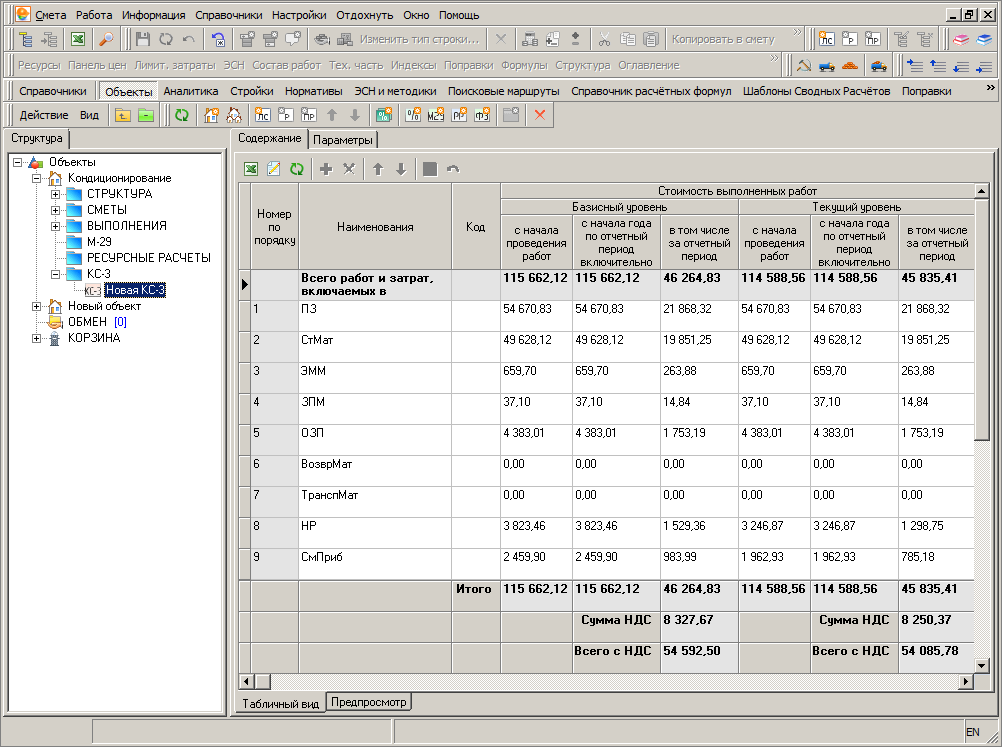
Рис. 3. Импортированная справка КС-3